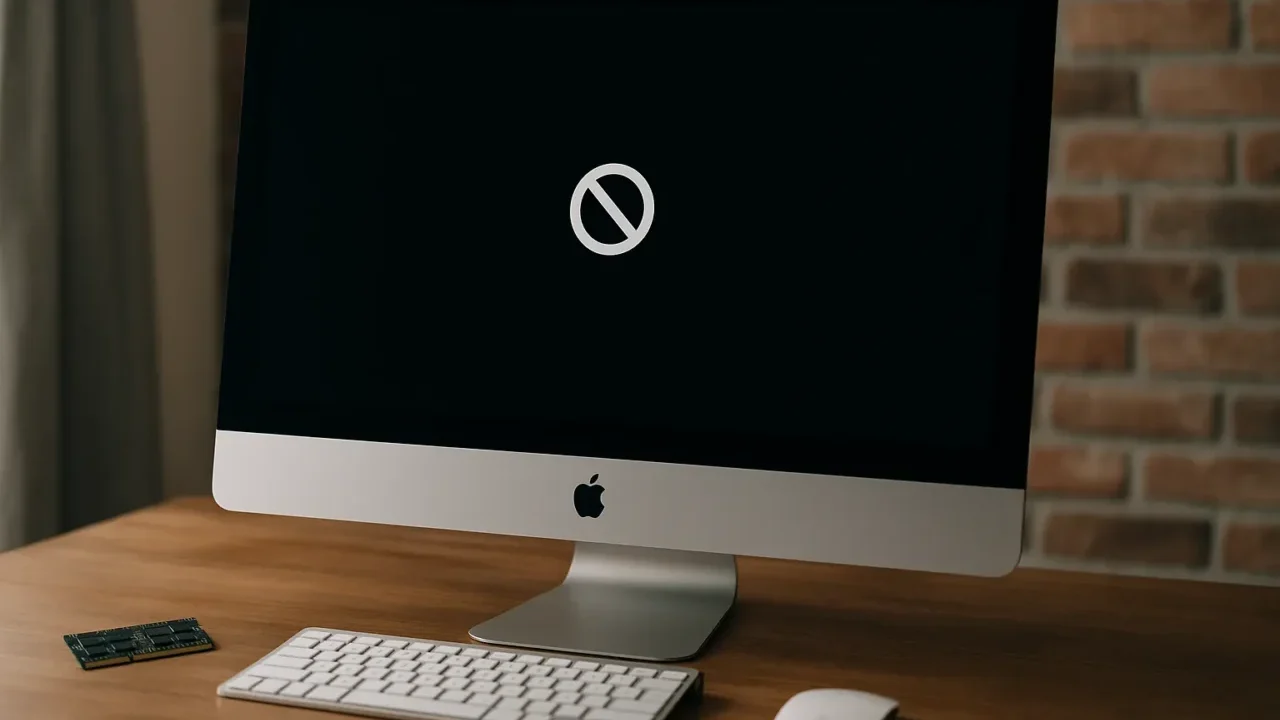MacでBoot Campを利用し、WindowsとmacOSを切り替えて使っている場合でも、突然どちらか、または両方のOSが起動できなくなるケースがあります。特に以下のような症状が見受けられるときは、内部で深刻な障害が発生している可能性があります。
- OS選択画面が表示されず自動的に片方のOSに進む
- 起動途中でフリーズや再起動を繰り返す
- エラーメッセージや異常な画面表示が出る
こうした起動障害は、システム設定の不具合やファイル構造の破損、パーティション管理エラーなどの論理的要因から、ストレージやハードウェアの物理的故障まで原因が多岐にわたります。自己判断での修復や設定変更は、データ領域の損傷や重要ファイルの完全消失を招く危険が高く、復旧の難易度を上げてしまいます。
本記事では、Boot Camp環境で発生する起動障害の代表的な原因と、その特定方法、さらに安全かつ確実な解決手順を、豊富な復旧実績を持つ専門家の視点で解説します。
大切なデータを守るためにも、24時間365日対応の無料診断で現状を正しく把握し、最適な復旧策を選択しましょう。
目次
Boot Campが起動しない主な原因
Boot Campでの起動トラブルは、OSやブートローダー、ディスク構造の異常などが絡み合って発生します。代表的な原因は以下の通りです。
システムファイルやブートローダーの破損
Windows Updateの失敗や強制終了により、起動に必要なファイルが破損し、Boot CampからWindowsが起動できなくなることがあります。
MBRやパーティションテーブルの不具合
パーティション情報が破損すると、起動ディスクの選択画面に「Windows」が表示されても正常起動できない場合があります。
Boot Camp関連ドライバやOSの互換性不良
macOSやBoot Campアシスタント、Windows側のドライバが古い、または一致していない場合に起動障害が発生することがあります。
アップデート未適用やインストール失敗
最新の更新が適用されていない状態では、互換性や安定性に問題が出やすくなります。
突然の電源断や物理ディスク障害
【要注意】自力対応が招くデータ損失のリスク

Boot Campが起動しない、、――そんなトラブルに直面したとき、まずは自力で何とかしようと対応する方が多いと思います。
Mac側やWindows側に必要なデータが残っていてもアクセスできなくなることがあります。特に内部の故障や設定の不具合が原因だった場合、自力で初期化や再インストールを試すと状態を悪化させ、大切なデータを失うリスクがあります。誤った操作をする前に、専門業者へ相談することが重要です。
専門業者であれば、正確な診断に基づいて最適な方法で復旧を進めるため、データ消失を最低限に抑えることができます。中でもデジタルデータリカバリーは、以下の理由から多くの方に選ばれています。
- 相談実績46万件以上(2011年1月~)の豊富な対応経験に基づき、個人・法人問わず幅広いトラブルに対応
- 一部復旧を含む復旧件数割合91.5%(※内、完全復旧57.8%。復旧件数割合=データ復旧件数/データ復旧ご依頼件数。2023年10月実績)という業界トップクラスの技術力
- 他社で「復旧不可」とされた機器の対応実績が7,300件越えにものぼり、独自の復旧技術を保有
大切なデータを守るには、まずは自力対応よりも専門的な判断が欠かせません。操作を誤る前に、まずは当社にご相談ください。
Boot Campが起動しないときの対処法
Boot Campが起動しないときは、軽度なソフト障害から順に確認・修復していくことが重要です。
起動ディスク選択(Optionキー起動)
手動で起動OSを選び、起動可能な環境を確認します。
- Macの電源を切ります。
- 電源を入れ直し、「Option」キーを押し続けます。
- 表示されたディスク一覧から「Windows」または「Macintosh HD」を選択します。
データのバックアップ
修復作業前に重要データを確保します。
- macOSで起動できる場合、Finderを開きます。
- 「BOOTCAMP」ドライブにアクセスします。
- 必要なファイルを外部ストレージやクラウドにコピーします。
Windowsインストールメディアによる修復
ブート領域やシステムの自動修復を試みます。
- 別のPCでWindowsインストールUSBを作成します。
- MacにUSBを接続し、Optionキーを押しながら起動します。
- 「EFI Boot」を選択し、「コンピューターを修復する」→「スタートアップ修復」を実行します。
PRAM/NVRAMリセット
ブート設定やハードウェア構成情報を初期化します。
- Macの電源を切ります。
- 「Command+Option+P+R」キーを同時に押しながら電源を入れます。
- 2回目の起動音が鳴ったらキーを離します。
OS・Boot Campアシスタントのアップデート
互換性や既知の不具合改善のため、最新バージョンに更新します。
- macOSの「システム設定」を開きます。
- 「ソフトウェア・アップデート」で利用可能な更新を確認します。
- 必要に応じてWindows側も最新状態に更新します。
Boot Camp領域の再作成やWindows再インストール
深刻な破損や不具合は再構築が必要になる場合があります。
- 重要データをすべてバックアップします。
- Boot CampアシスタントでWindowsパーティションを削除します。
- 再度パーティションを作成し、Windowsをインストールします。
Boot Campの起動障害は、軽度な設定不具合から物理的故障まで幅広く、安易な操作でデータが消失する危険があります。
当社は46万件以上の相談実績(期間:2011年1月以降)と官公庁・法人1万社以上との取引経験を持ち、初期診断を24時間365日無料で行っています。大切なデータを守るため、異常を感じたら早急にご相談ください。
自力で対応できない場合はデータ復旧の専門業者に相談する

自力で対応できない場合や、機器が物理的に破損している場合、個人での修復は困難です。重要なデータが含まれている場合、データ復旧専門業者に依頼するのが最も安全です。
データ復旧業者では、問題の根本原因を特定し、安全にデータを回復する最善の方法を提案できます。デジタルデータリカバリーでは、相談から初期診断まで24時間365日体制で無料でご案内しています。まずは復旧専門のアドバイザーへ相談することをおすすめします。
デジタルデータリカバリーの強み

デジタルデータリカバリーは「データ復旧専門業者17年連続データ復旧国内売上No.1」(※1)の実績を持つデータ復旧業者です。
データ復旧の技術力として、一部復旧を含む復旧件数割合92.6%(※2)を誇っています。
他社で「復旧不可能」と判断された機器を、当社が復旧に成功した事例は数えきれません。実際に、他社復旧不可相談件数でも8,000件超 (算出期間:2016年6月1日~) を超えています。
これこそが“データ復旧の最後の砦”と呼ばれる理由です。どんな状態でも、諦める前にまずはご相談ください。最善を尽くしてデータを取り戻します。
※1:データ復旧専門業者とは、自社及び関連会社の製品以外の製品のみを対象に保守及び修理等サービスのうちデータ復旧サービスを提供し、その売上が総売上の50%以上を占める企業のこと。第三者機関による、データ復旧サービスでの売上の調査結果に基づく(算出期間:2007年~2023年)
※2:2025年9月実績。一部復旧:完全復旧に至らなかったが、一部復旧できた場合。完全復旧:復旧希望データを100%復旧できた場合
相談から初期診断まで無料で対応可能
初期診断とは、機器に発生した障害の原因を正確に特定し、復旧の可否や復旧方法を確認する工程です。デジタルデータリカバリーでは、経験豊富な技術者が「初期診断」を行い、内部の部品にダメージを与えることなく問題を見つけます。
データ障害のパターン15,000種類以上もありますが、「ご相談件数50万件超」(算出期間:2011年1月1日~)を持つ当社は、それぞれの障害原因をデータベースから即座に情報を引き出し、原因を正確に特定できる体制を整えています。
よくある質問
いえ、かかりません。当社では初期診断を無料で実施しています。お客様の機器に初期診断を行って初めて正確なデータ復旧の費用がわかりますので、故障状況を確認しお見積りをご提示するまで費用は頂いておりません。
※ご郵送で機器をお預けいただいたお客様のうち、チェック後にデータ復旧を実施しない場合のみ機器の返送費用をご負担頂いておりますのでご了承ください。
機器の状態によって故障の程度が異なりますので、復旧完了までにいただくお時間はお客様の機器お状態によって変動いたします。
弊社は、復旧完了までのスピードも強みの1つで、最短即日復旧・ご依頼の約8割を48時間以内に復旧完了などの実績が多数ございます。ご要望に合わせて柔軟に対応させていただきますので、ぜひご相談ください。
営業時間は以下の通りになっております。
365日24時間、年中無休でお電話でのご相談・復旧作業・ご納品・アフターサービスを行っています。お困りの際は是非ご相談ください。
電話受付:0:00~24:00 (24時間対応)
電話番号:0800-333-6302
来社受付:9:30~21:00
復旧できる可能性がございます。
弊社では他社で復旧不可となった機器から、データ復旧に成功した実績が多数ございます。 他社大手パソコンメーカーや同業他社とのパートナー提携により、パートナー側で直せない案件を数多くご依頼いただいており、様々な症例に対する経験を積んでおりますのでまずはご相談ください。
この記事を書いた人

デジタルデータリカバリー データ復旧エンジニア
累計ご相談件数50万件以上のデータ復旧サービス「デジタルデータリカバリー」において20年以上データ復旧を行う専門チーム。
HDD、SSD、NAS、USBメモリ、SDカード、スマートフォンなど、あらゆる機器からデータを取り出す国内トップクラスのエンジニアが在籍。その技術力は各方面で高く評価されており、在京キー局による取材実績も多数。2021年に東京都から復旧技術に関する経営革新優秀賞を受賞。